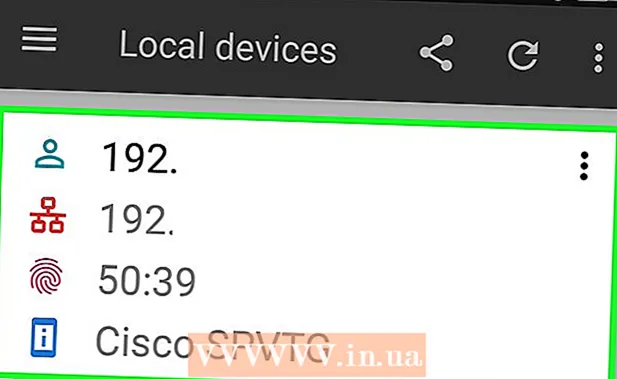מְחַבֵּר:
Randy Alexander
תאריך הבריאה:
2 אַפּרִיל 2021
תאריך עדכון:
1 יולי 2024
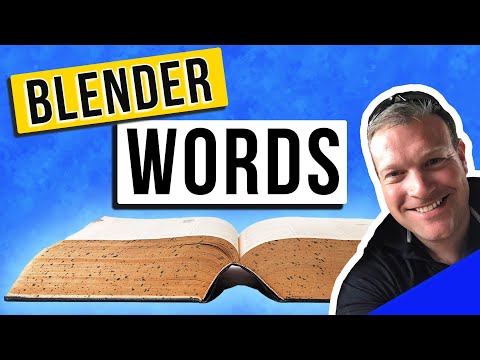
תוֹכֶן
מראה ברירת המחדל (או העור) של סטיב ואלכס הוא מה שאתה מקבל כשאתה מתחיל לשחק ב- Minecraft. זה מראה פשוט ושום דבר לא בולט, ולכן הרבה שחקנים רוצים לעתים קרובות להחליף עור אחר ייחודי יותר. שחקני מיינקראפט יצרו המון כיף ויצירתיות שתוכלו לנסות עבור הדמות שלכם.
צעדים
שיטה 1 מתוך 3: במחשב
פתח את אתר Minecraft Skindex. בקר בכתובת http://www.minecraftskins.com/. ספריית אינדקס העור (או Skindex) תיפתח.

בחר את המראה שלך. לחץ על המראה שברצונך להחיל על דמות Minecraft.- ניתן גם לחפש מראה ספציפי בסרגל החיפוש העליון.
- אתה יכול גם ליצור מראה משלך אם תרצה.
- אם ברצונך לראות רשימה של כל המראה במקום פשוט פופולרי, לחץ הכי מאוחר (אחרון) או חלק עליון (למעלה) בפינה השמאלית העליונה של הדף.

נְקִישָׁה הורד (הורד). כפתור זה נמצא בצד ימין של דף העור. קובץ העור יורד מיד למחשב שלך.- בהתאם להגדרות הדפדפן שלך, ייתכן שיהיה עליך לבחור בספריית שמירה או לאשר את ההורדה תחילה.

פתח את אתר Minecraft. בקר בכתובת https://minecraft.net/. אתר מיינקראפט ייפתח.
לחץ על הסמל ☰ בפינה השמאלית העליונה של הדף. תפריט נפתח יופיע.
נְקִישָׁה פּרוֹפִיל (קוֹבֶץ). אפשרות זו נמצאת בראש התפריט הנפתח. לאחר לחיצה על זה, תועבר לדף העורות.
- אם אינך מחובר ל- Minecraft, עליך להזין את כתובת הדוא"ל והסיסמה שלך ולחץ התחברות לפני שתמשיך.
נְקִישָׁה בחר קובץ (בחר קובץ). כפתור לבן זה נמצא קרוב לתחתית המסך.
בחר קובץ עור. לחץ על קובץ העור שהורדת. קובץ זה ממוקם בתיקיית ברירת המחדל "הורדות" של המחשב שלך.
נְקִישָׁה לִפְתוֹחַ (לִפְתוֹחַ). אפשרות זו נמצאת בפינה השמאלית התחתונה של החלון. קובץ העור יעלה לדף הפרופיל.
נְקִישָׁה העלה (העלאה). כפתור לבן זה נמצא קרוב לתחתית הדף. כך שהמראה של הדמות בחשבון הנוכחי ישתנה.
- אם אתה משתמש כעת בחשבון זה כדי להתחבר ל- Minecraft במחשב שלך, הדמות תיראה פשוט הועלתה.
שיטה 2 מתוך 3: ב- Minecraft PE
הערה: מראה מותאם אישית אינו זמין, בנוסף יש לרכוש כמה עורות / חבילות עור לשימוש במשחק.
פתח דפדפן נייד. אתה יכול לפתוח את Google Chrome או Firefox בכל מכשיר נייד.
בקר באתר Skindex. עבור אל http://www.minecraftskins.com/ בדפדפן נייד.
בחר את המראה שלך. לחץ על העור שברצונך להוריד.
נְקִישָׁה הורד בפינה השמאלית העליונה של דף העור. תיאור העור נפתח בכרטיסיית דפדפן חדשה.
שמור את המראה. החזק את תמונת העור לחוץ ובחר שמור תמונה (שמור תמונה) כאשר מופיעה אפשרות.
פתח את Minecraft PE. באפליקציה יש אייקון של גוש אדמה שמעליו דשא. דף הבית של Minecraft PE ייפתח.
לחץ על סמל הקולב. אפשרות זו נמצאת בפינה השמאלית התחתונה של המסך.
לחץ על סמל העור הריק. סמל זה נמצא משמאל לקטע "ברירת מחדל", אותו תמצאו בפינה השמאלית העליונה של המסך.
נְקִישָׁה בחר עור חדש (בחר מראה חדש). כפתור זה מציג את החלק העליון של החלון "מותאם אישית" בצד ימין של המסך.
בחר מראה שמור. לחץ על העור שהורדת זה עתה עם תמונות של פיסות בובות נייר שונות.
- יתכן שתצטרך לבחור אלבום תחילה (דוגמה: גליל מצלמה).
בחר מודל עור. לחץ על דגם עור בחלון הקופץ.
- אם אינך בטוח, תוכל לבחור את התבנית הנכונה.
נְקִישָׁה לְאַשֵׁר (אשר) בפינה השמאלית התחתונה של המסך. המראה שתבחר יוגדר כברירת מחדל עבור הדמות שלך. פרסומת
שיטה 3 מתוך 3: בגרסת הקונסולה
הערה: מראה מותאם אישית אינו זמין, בנוסף יש לרכוש כמה עורות / חבילות עור לשימוש במשחק.
פתח את מיינקראפט. בחר משחק מיינקראפט מספריית קונסולת המשחקים.
- אם קניתם דיסק של Minecraft, הכניסו אותו לקונסולה.
בחר עזרה ואפשרויות (אפשרויות ותמיכה). פריט זה נמצא בעמוד הראשון של Minecraft.
בחר פריט לשנות עור בתחילת הדף. דף חבילות העור ייפתח עם ערכות נושא.
בחר חבילת נושא. גלול למעלה או למטה כדי לראות את החבילות השונות.
בחר את המראה שלך. לאחר בחירת ערכת נושא, גלול שמאלה או ימינה כדי למצוא את המראה שבו ברצונך להשתמש.
- לחלק מהעורות יש תשלום. אם אתה רואה סמל מנעול בפינה השמאלית התחתונה של העור שנבחר, זה חלק מחבילת הפרימיום.
לחץ על הכפתור א (Xbox) או איקס (פלייסטיישן). המראה שתבחר יוגדר כברירת מחדל עבור הדמות שלך. תו ירוק יופיע בתיבה בפינה השמאלית התחתונה.
- אם זהו נושא בתשלום, תתבקש לרכוש חבילת עור. ניתן ללחוץ על כפתור B או ◯ כדי לצאת מתיבת הדו-שיח.
עֵצָה
- אם אינך אוהב את העורות הזמינים באינטרנט, תוכל ליצור בעצמך.
- למרות ש- Skindex הוא אתר העור המקיף ביותר, ישנם אתרים אחרים המספקים עורות כמו http://www.minecraftskins.net/ גם כן.
אַזהָרָה
- כאשר אתה משתמש במחשב, עליך לשנות את המראה רק דרך האתר הרשמי של Minecraft.
- כל אתרי אינטרנט או קבצים של צד שלישי הדורשים שם משתמש וסיסמה של Minecraft מכילים וירוסים. לעולם אל תתן את פרטי החשבון שלך בעת הורדת עורות, אלא אם כן אתה בטוח שהמשחק המקורי מבקש את הסיסמה, או אם אתה משנה עורות באתר הרשמי של Minecraft.
- אם ברצונך לשחק ב- Minecraft עם חברים, איננו ממליצים להשתמש בעורות מוגבלים בעת משחק ברב משתתפים, מכיוון שניתן להשתמש בהם רק בעולם של שחקן יחיד. . במקום זאת, משחק לבד הוא רעיון טוב אם אתה משתמש בעור מוגבל.